Oled nüüd tuttavaks saanud Inkscape'i põhialustega ja tõenäoliselt juba veidi tutvunud kasutajaliidesega. Aga mis oleks, kui ma ütleksin sulle, et seal on palju edasijõudnud funktsioone ja võimalusi, mis võiksid murranguline olla sinu loovusprotsessi jaoks? Selles õpetuses tahan tutvustada sulle erinevaid kasulikke filtreid ja laiendusi, mis aitavad sul oma disaine järgmisele tasandile viia.
Olulisemad järeldused
- Inkscape pakub mitmesuguseid filtreid, mis aitavad sul oma objekte loovalt kujundada.
- Laiendused võimaldavad sul lisada täiendavaid funktsioone, nagu kärpemaskide või trükimärkide loomine.
- Eksperimenteeri filtrite ja laiendustega, et oma oskusi parandada ja huvitavaid efekte saavutada.
Sammud filtrite ja laienduste kasutamiseks
1. Objekti valimine
Alusta objekti loomisest või valimisest. Minu näites olen ma loonud ringi. See on ideaalne selleks, et demonstratsiooniks erinevaid filtreid ja efekte. Kui oled objekti valinud, peaksid märkama filtri- ja laienduse valikuid ülemises menüüribas.
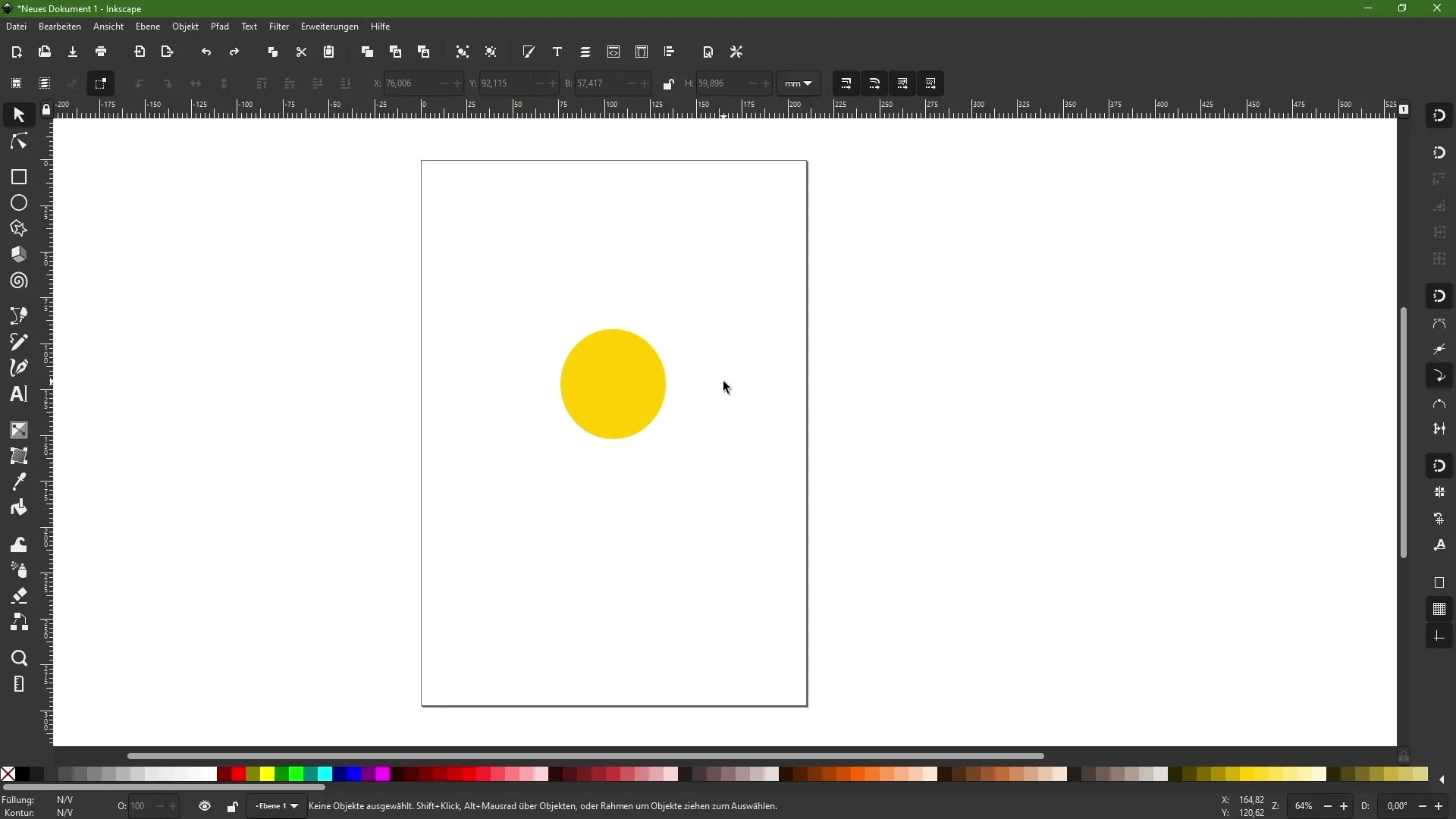
2. Filtrite kasutamine
Vajuta menüüle "Filter". Siit leiad mitmesuguseid valikuid, mis võivad luua erinevaid efekte. Saad proovida erinevate filtritega, et näha, kuidas need muudavad sinu disaini. Näiteks võib filter "Varjud ja Valgus" lisada sinu objektile varju, mis muudab selle reaalsemaks.
3. Kohanduste tegemine
Kui klõpsad mõnele filtrile, avaneb dialoogaken, kus saad vaadata efekti eelvaadet. Siin saad kohandada sätteid nagu udustus või muud parameetrid, et saavutada soovitud välimus. Lülita eelvaate jaoks sisse eelvaade, et kohe näha, kuidas filter sinu objektil mõjub.
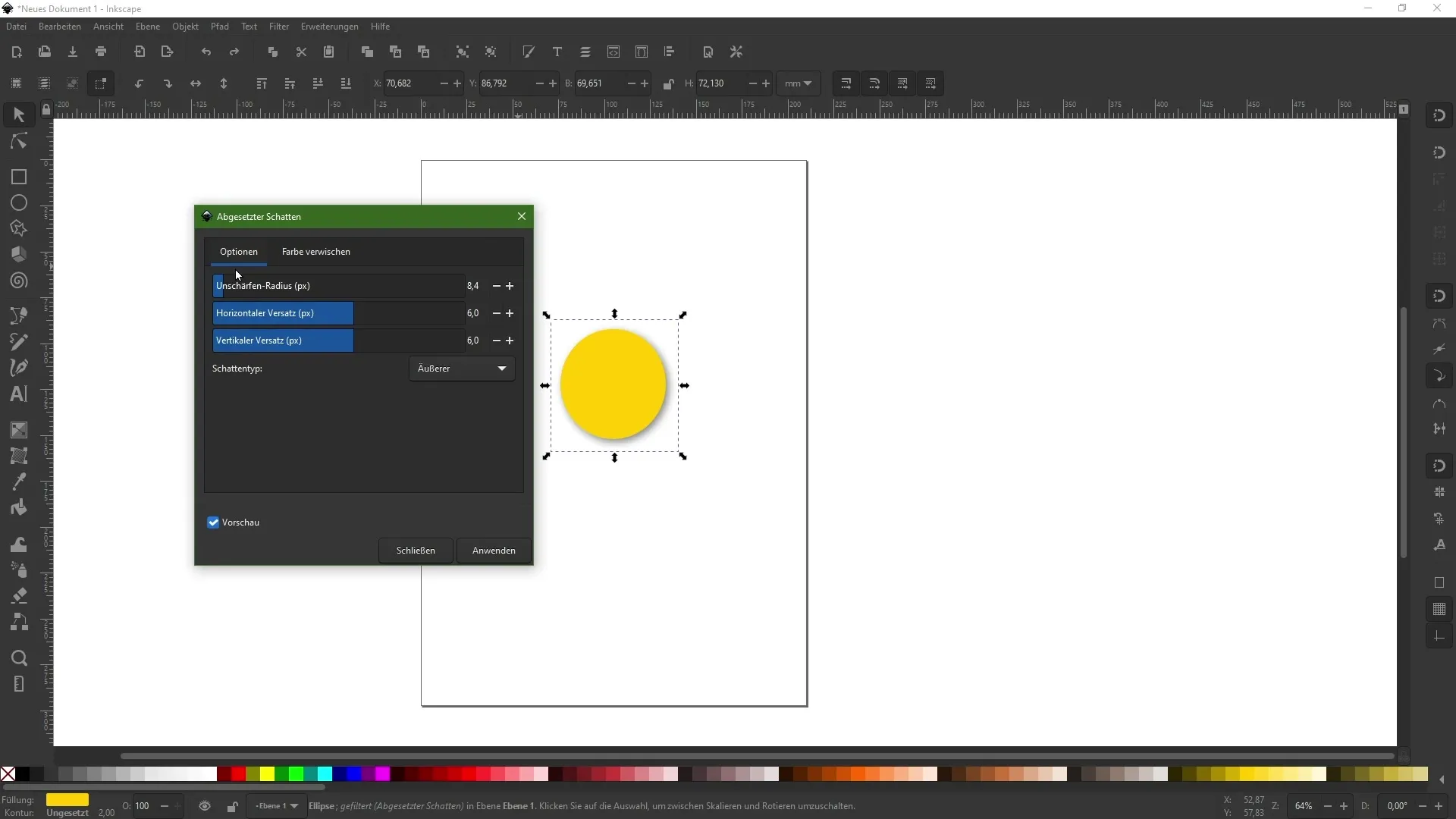
4. Filtri kasutamine ja haldamine
Kui oled sätetega rahul, saad filtri rakendada. Et näha, milliseid filtreid sinu objektil rakendatud on, vali "Filter" ja ava filtri redaktor. Selles redaktoris näed rakendatud efekte ja saad neid vajadusel kohandada või eemaldada.
5. Laiendustega töötamine
Filtrite kõrval pakub Inkscape ka laiendusi. Need võivad aidata sul täita spetsiifilisi ülesandeid, nagu näiteks kärpemärkide või värvikontrollribade loomine. Et laiendust kasutada, mine menüüpunkti "Laiendused" ja vali sobiv valik.
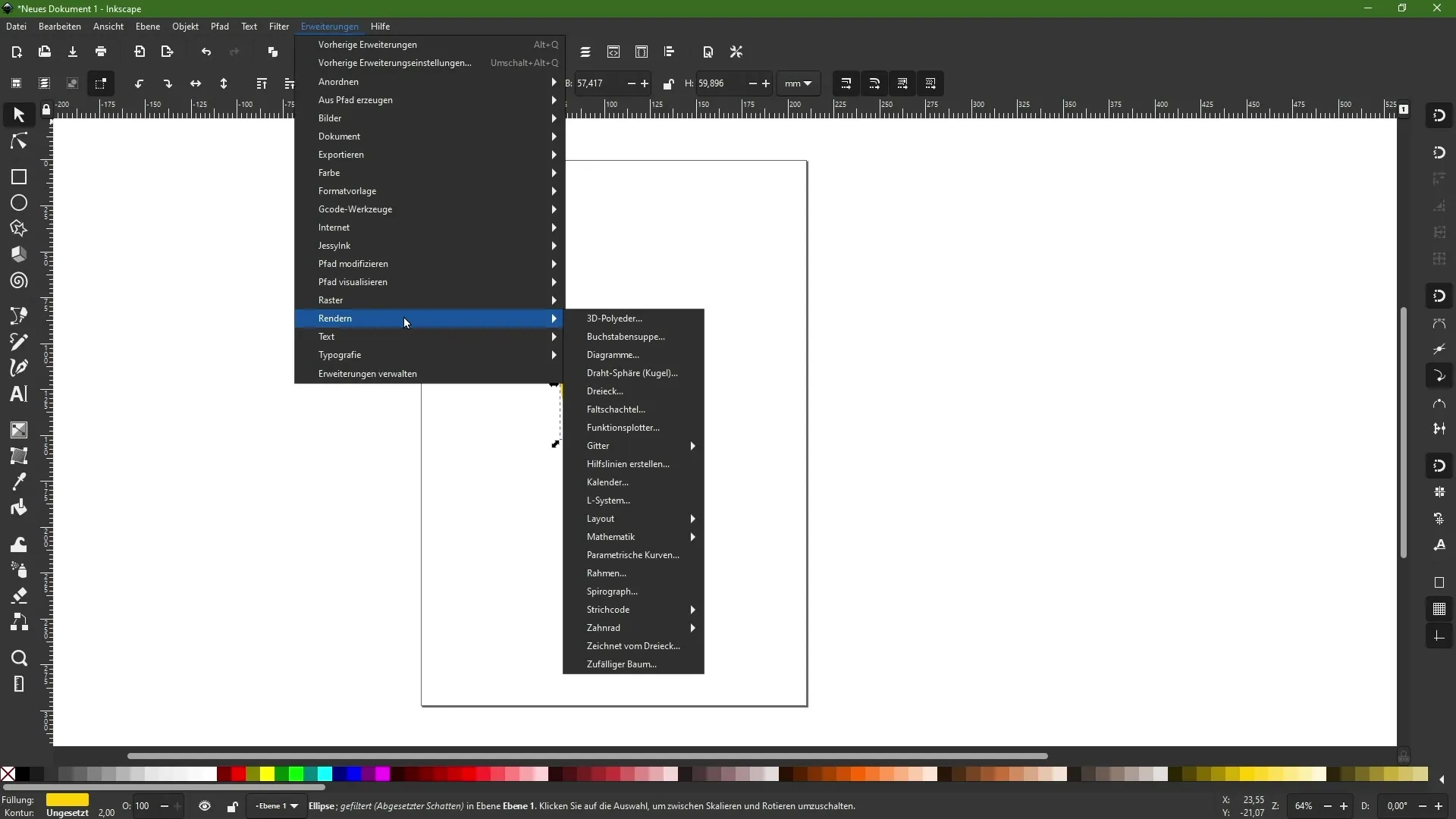
6. Laienduse rakendamine
Oletame, et soovid lisada lõikemarkereid. Vali vastav laiendus ja vajuta "Rakenda". Võib esineda lühike töötlemisaeg, kui Inkscape rakendab sinu taotletud laiendust. Tulemus paigutatakse uuele kihile sinu kihi paletis, mida saad seejärel sisse või välja lülitada.
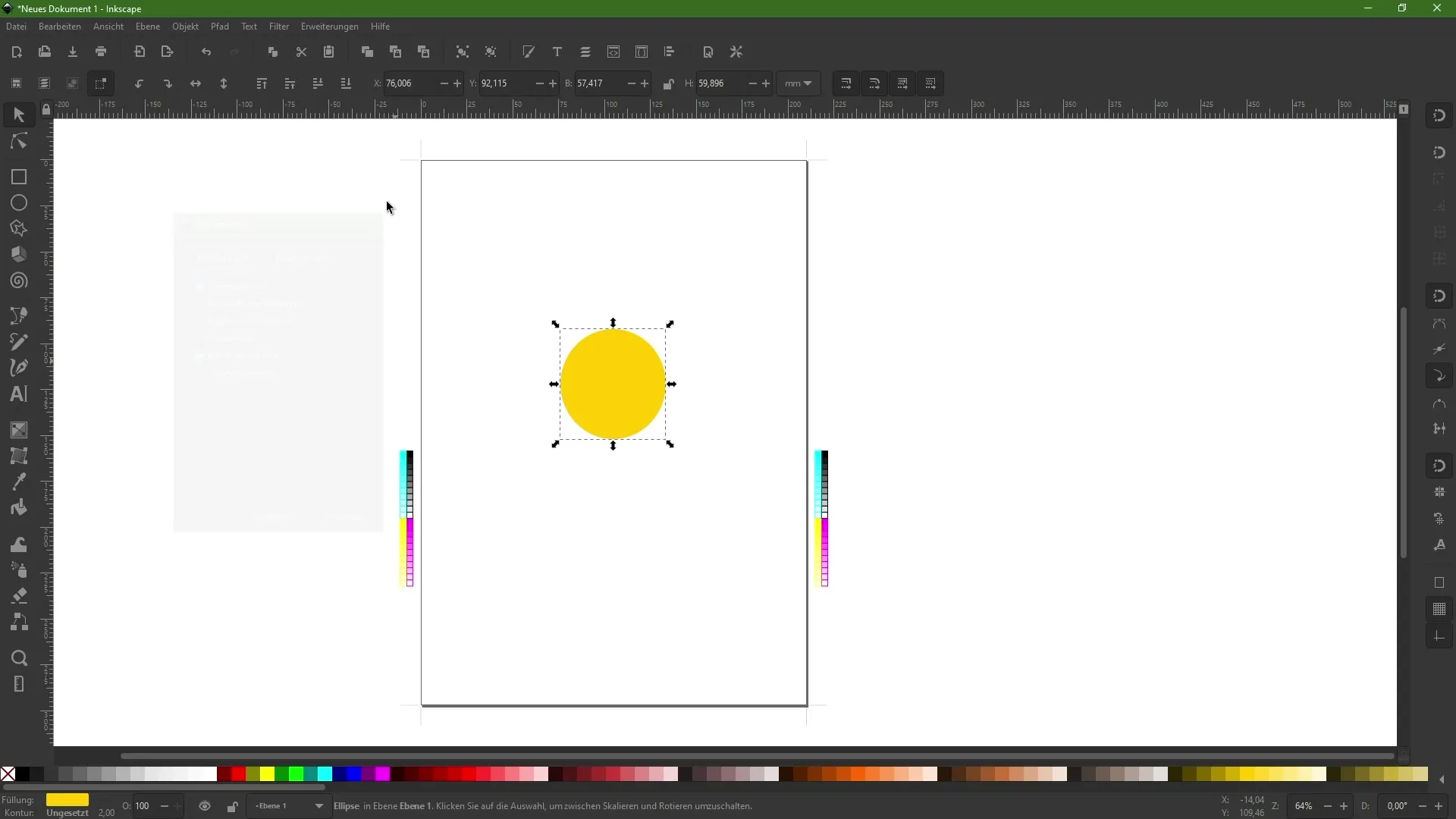
7. Avasta veel võimalusi
Olemas on palju laiendusi ja filtreid, nii eelinstalleeritud kui ka neid, mida saad alla laadida internetist. Julgusta ennast veetma mõnda aega erinevate funktsioonide proovimisel. Sa üllatud, kui palju loovat potentsiaali Inkscape'is peitub.
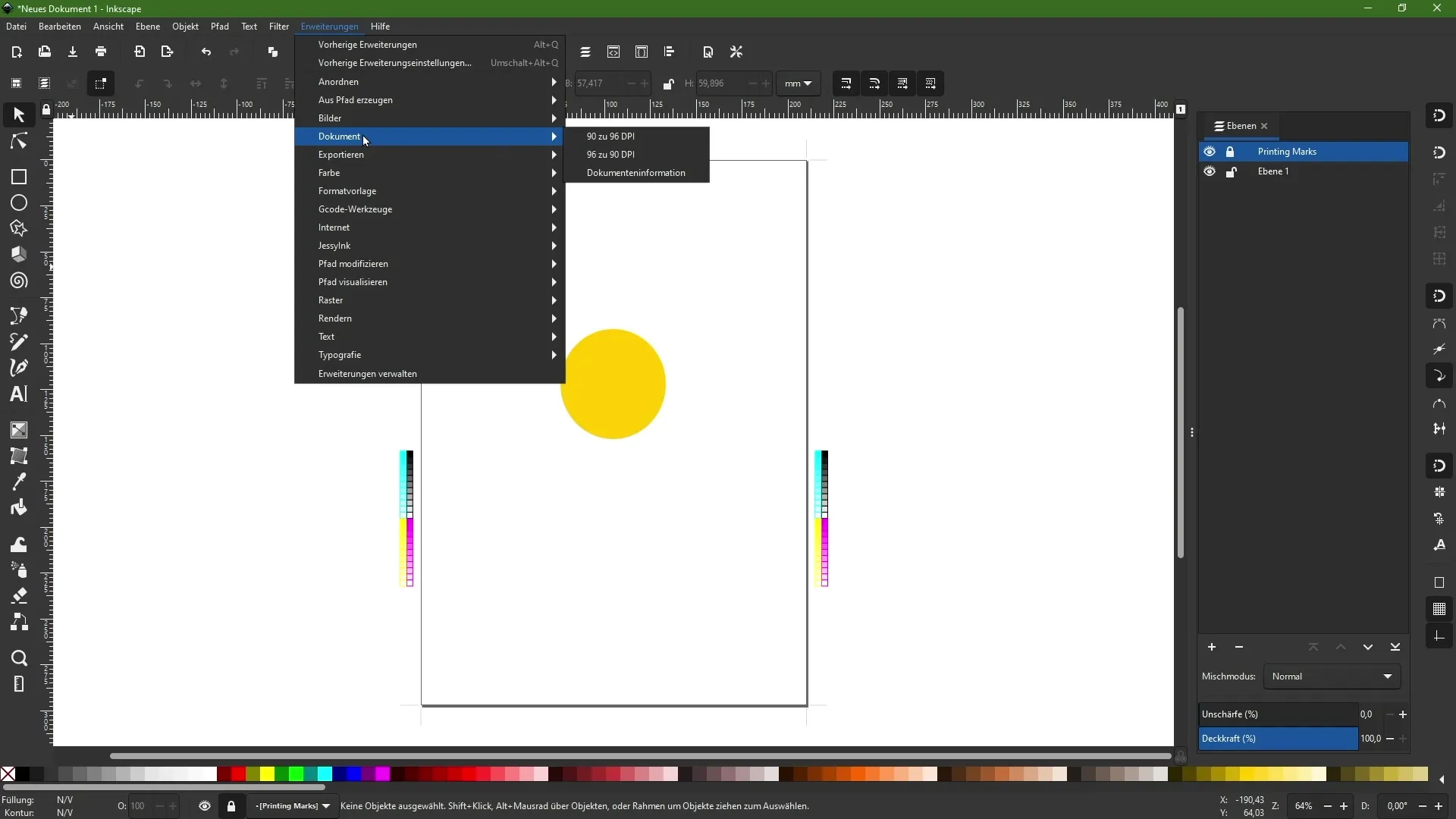
Kokkuvõte
Selles juhendis oled õppinud, kuidas kasutada Inkscape'i edasijõudnud funktsioone. Filtrite ja laienduste rakendamine võimaldab sul oma disaine täiustada ja saavutada loomingulisi efekte. Ära jää maha erinevate võimaluste proovimisest ja oma loovate oskuste arendamisest.
Korduma kippuvad küsimused
Kuidas ma saan filtri lähtestada?Et filtri lähtestada, ava filtri redaktor ja vali valik "Eemalda".
Kas ma saan luua oma laiendusi?Jah, on võimalik luua omi skripte, ent see nõuab mõningaid programmeerimisoskusi.
Kas filtrid ja laiendused Inkscape'is on tasuta?Jah, enamus funktsioone ja laiendusi Inkscape'is on tasuta saadaval.

